Panduan Pengguna iPhone
- Selamat Datang
- Baru dalam iOS 12
-
- Bangunkan dan buka kunci
- Ketahui gerak isyarat asas
- Ketahui gerak isyarat untuk iPhone X dan lebih baru
- Gunakan 3D Touch untuk pratonton dan pintasan
- Terokai skrin Utama dan app
- Tukar seting
- Ambil gambar skrin
- Laraskan kelantangan
- Tukar bunyi dan getaran
- Cari kandungan
- Guna dan sesuaikan Pusat Kawalan
- Lihat dan susun Paparan Hari Ini
- Akses ciri daripada skrin Kunci
- Perjalanan dengan iPhone
- Setkan masa skrin, peruntukan dan had
- Selaraskan iPhone menggunakan iTunes
- Cas dan pantau bateri
- Ketahui makna ikon status
-
- Aksesori yang disertakan dengan iPhone
- Sambungkan peranti Bluetooth
- Strim audio dan video ke peranti lain
- Kawal audio pada berbilang peranti
- AirPrint
- Gunakan Apple EarPods
- Apple Watch
- Gunakan Magic Keyboard
- Pengecasan wayarles
- Handoff
- Gunakan Papan Klip Universal
- Buat dan terima panggilan Wi-Fi
- Gunakan iPhone sebagai hotspot Wi-Fi
- Kongsi sambungan Internet iPhone anda
- Pindahkan fail dengan iTunes
-
-
- Bermula dengan ciri kebolehcapaian
- Pintasan Kebolehcapaian
-
-
- Aktifkan dan berlatih menggunakan VoiceOver
- Tukar seting VoiceOver anda
- Pelajari gerak isyarat VoiceOver
- Kendalikan iPhone menggunakan gerak isyarat VoiceOver
- Kawal VoiceOver menggunakan rotor
- Gunakan papan kekunci atas skrin
- Tulis dengan jari anda
- Kawal VoiceOver dengan Magic Keyboard
- Taipkan braille atas skrin menggunakan VoiceOver
- Gunakan paparan braille
- Gunakan VoiceOver dalam app
- Sebut pilihan, sebut skrin, maklum balas penaipan
- Zum masuk pada skrin
- Kanta Pembesar
- Seting paparan
- Face ID dan perhatian
-
- Akses Dibantu
-
- Maklumat keselamatan penting
- Maklumat pengendalian penting
- Dapatkan maklumat tentang iPhone anda
- Lihat atau tukar seting selular
- Ketahui lanjut tentang perisian dan perkhidmatan iPhone
- Pernyataan pematuhan FCC
- Pernyataan pematuhan ISED Kanada
- Maklumat Laser Kelas 1
- Apple dan persekitaran
- Maklumat pembuangan dan kitar semula
- Hak Cipta
Ketahui gerak isyarat untuk iPhone X dan lebih baru
Ini rujukan yang mudah untuk gerak isyarat yang anda gunakan bagi berinteraksi dengan iPhone X dan lebih baru.
 | Pergi ke Utama. Leret ke atas dari pinggir bawah skrin untuk kembali ke skrin Utama pada bila-bila masa. Lihat Terokai skrin Utama iPhone dan app dibuka. | ||||||||||
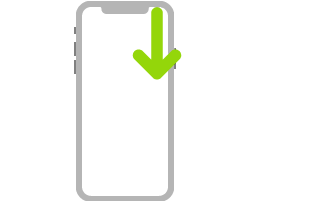 | Akses kawalan dengan cepat. Leret ke bawah dari penjuru kanan atas untuk membuka Pusat Kawalan. Tekan (atau sentuh dan tahan) kawalan untuk mendedahkan lebih banyak pilihan. Untuk menambah atau mengeluarkan item, pergi ke Seting > Pusat Kawalan > Sesuaikan Kawalan. Lihat Guna dan sesuaikan Pusat Kawalan pada iPhone. | ||||||||||
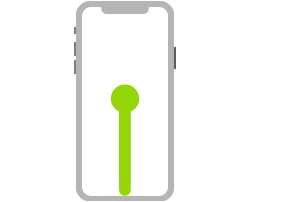 | Buka Penukar App. Leret ke atas dari pinggir bawah, jeda di tengah skrin, kemudian angkat jari anda. Untuk melayari app terbuka, leret ke kanan, kemudian ketik app yang anda mahu gunakan. Lihat Tukar antara app pada iPhone. | ||||||||||
 | Tukar antara app terbuka. Leret ke kanan atau kiri di sepanjang pinggir bawah skrin untuk menukar antara app terbuka dengan cepat. Lihat Tukar antara app pada iPhone. | ||||||||||
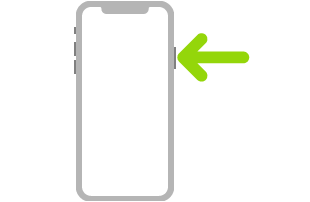 | Minta Siri. Hanya sebut, “Hai Siri.” Atau tekan dan tahan butang sisi dan buat permintaan anda. Siri mendengar sehingga anda melepaskan butang. Lihat Minta Siri pada iPhone. | ||||||||||
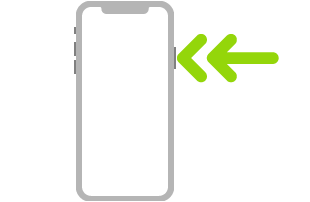 | Gunakan Apple Pay. Dwiklik butang sisi untuk memaparkan kad kredit lalai anda, kemudian sekilas pandang pada iPhone untuk mengesahkan dengan Face ID. Lihat Buat bayaran tanpa sentuhan menggunakan Apple Pay pada iPhone. | ||||||||||
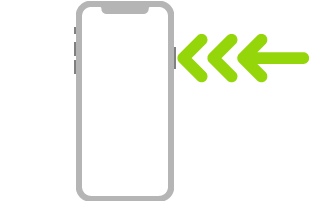 | Gunakan Pintasan Kebolehcapaian. Klik tiga kali butang sisi. Lihat Gunakan pintasan kebolehcapaian pada iPhone. | ||||||||||
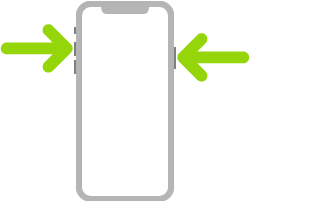 | Ambil gambar skrin. Tekan dan lepas butang sisi dan butang naikkan kelantangan dengan cepat secara serentak. Lihat Ambil gambar skrin pada iPhone. | ||||||||||
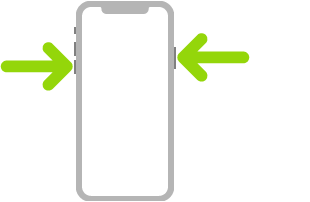 | Gunakan SOS kecemasan (di semua rantau kecuali India). Tekan dan tahan butang sisi dan salah satu butang kelantangan secara serentak sehingga gelangsar muncul, kemudian seret SOS Kecemasan. Lihat Gunakan SOS kecemasan (di semua rantau kecuali India). | ||||||||||
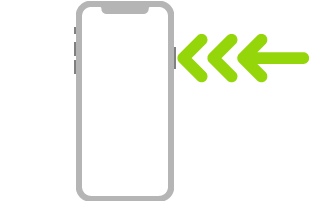 | Gunakan SOS Kecemasan (di India). Klik tiga kali butang sisi. Jika anda telah mengaktifkan Pintasan Kebolehcapaian, tekan dan tahan butang sisi dan salah satu butang kelantangan secara serentak sehingga gelangsar muncul, kemudian seret SOS Kecemasan. Lihat Gunakan SOS Kecemasan (di India). | ||||||||||
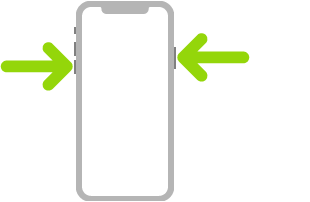 | Matikan. Tekan dan tahan butang sisi dan salah satu butang kelantangan serentak sehingga gelangsar muncul, kemudian seret gelangsar di bahagian atas untuk mematikan kuasa. Atau pergi ke Seting > Umum > Tutup. Lihat Hidupkan dan matikan iPhone. | ||||||||||
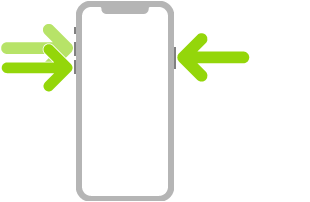 | Mulakan semula secara paksa. Tekan dan lepaskan butang tingkatkan kelantangan, tekan dan lepaskan butang turunkan kelantangan, kemudian tekan dan tahan butang sisi sehingga logo Apple muncul. Lihat Mulakan semula iPhone secara paksa. | ||||||||||